在本地主机上安装 WordPress 的详尽指南
您是否希望在自己的计算机上安装 WordPress?本文将为您提供详细的步骤指导。
所谓本地安装 WordPress,就是将您的网站托管在您自己的计算机上。这表示您的计算机充当了您网站的服务器,所有网站文件都存储在本地计算机中,只有您自己可以访问。
要在本地主机上安装 WordPress,您需要两个免费工具:一个本地开发环境软件(如 XAMPP、LAMP、MAMP 或 WAMP)以及 WordPress 的安装程序。
通常情况下,要建立一个 WordPress 网站,您需要购买域名和服务器空间,然后才能上线。但是,如果您只想测试或学习 WordPress 的各项功能,本地安装则是一个理想的选择。
本地安装的好处在于,您无需在域名或服务器上花费任何金钱,即可免费进行所有的测试和开发。如果您是 WordPress 新手,希望学习如何创建网站,那么在本地主机上进行操作是最佳选择。
本文将详细介绍如何在本地主机上安装 WordPress,只需五个简单的步骤。本文将以 XAMPP 为例进行演示,因为它支持多种操作系统(Windows、Linux 和 Mac),并且是免费的。
接下来,让我们深入了解一下。
在本地主机上安装 WordPress 的优势
毋庸置疑,WordPress 是全球最受欢迎的 CMS 系统之一。据 2023 年 CMS 市场份额报告,超过 43% 的网站都使用 WordPress 构建。
当您在本地安装 WordPress 时,整个网站都托管在您的计算机上。通过本地回环地址与您的计算机连接,而不是通过互联网连接到远程服务器,因此称为本地托管。
以下是在本地主机上安装 WordPress 的一些主要优点:
#1. 学习和提升技能
如果您是 WordPress 开发的新手,或者想要进入 WordPress 开发领域,本地主机环境可以帮助您快速提升技能。对于学生来说,本地 WordPress 开发尤其有用,因为它完全免费。
最重要的是,您可以按照自己的节奏进行学习。
#2. 安全测试新插件、功能和主题的环境
在运行中的网站上测试新的插件、功能或主题可能会导致网站代码损坏甚至崩溃,这不仅会影响用户的体验,还可能直接影响您的业务收入。
而通过本地安装 WordPress,您可以在安全的环境中测试新插件、功能或主题,无需担心对实际网站产生影响。
#3. 独立的开发环境
在本地主机上安装 WordPress 可以为您提供一个独立的开发环境,让您可以零风险地尝试各种新工具和技术。在 Web 开发过程中,您需要一个可以自由尝试代码和新想法的环境。
一旦功能、插件或主题开发完成,您就可以将其转移到测试站点进行质量检查和完善。
如何在本地主机上安装 WordPress?
现在您已经了解了在本地主机上安装 WordPress 的好处,让我们看看如何正确地执行此操作,以下是详细步骤指南:
Web 开发环境允许我们在本地(离线)环境中开发 Web 应用程序。要开始开发,我们首先需要在本地计算机上搭建一个 Web 开发环境。
在搭建 Web 开发环境的过程中,我们将本地计算机转换为客户端和服务器的角色。这个环境允许我们使用 PHP 和 MySQL 来开发 Web 应用程序。
根据您的系统配置,您需要安装以下软件包之一:
| 本地主机软件 | 描述 |
| XAMPP | 跨平台,Apache, MySQL, PHP 和 Perl |
| WAMP | Windows, Apache, MySQL, PHP |
| LAMP | Linux, Apache, MySQL 和 PHP |
| MAMP | Mac, Apache, MySQL 和 PHP |
如果您想深入了解关于本地主机软件的更多信息,请参考我们关于 XAMPP、WAMP、LAMP 等的详细指南。
今天,我们将使用 XAMPP 作为示例,因为它可以在任何操作系统(Windows、Mac 或 Linux)上运行。与其他平台相比,XAMPP 提供了更多功能,且界面对初学者友好。
您可以下载任何版本的 XAMPP,但建议安装最新版本。下载安装程序后,即可开始安装过程。
只需打开安装程序,并单击“下一步”按钮,直到 XAMPP 将其文件解压缩。
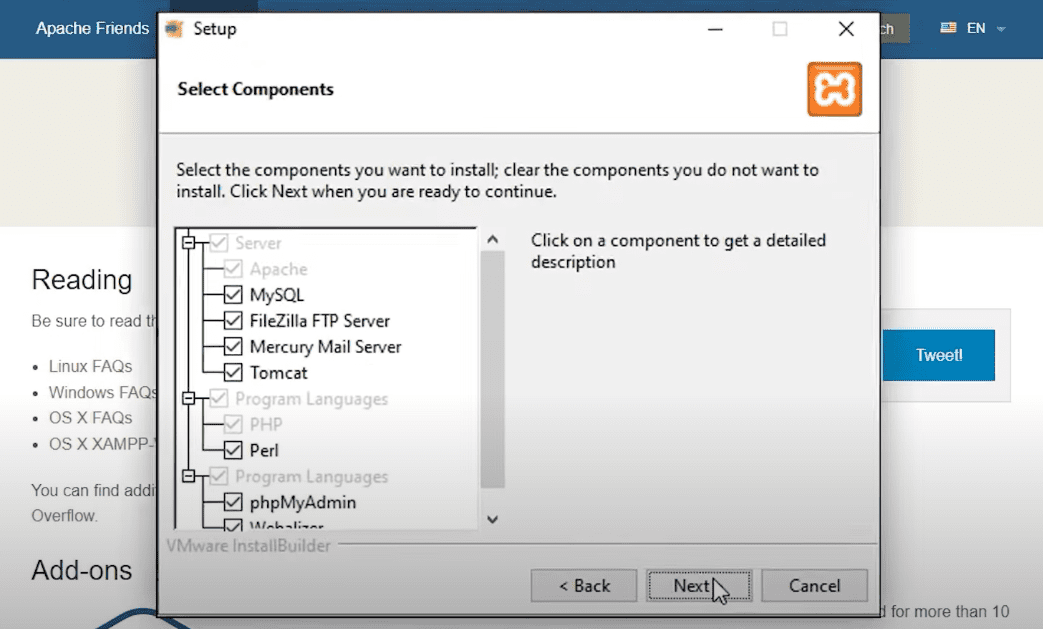
等待 XAMPP 解压文件,然后软件将被安装。这可能需要几分钟。
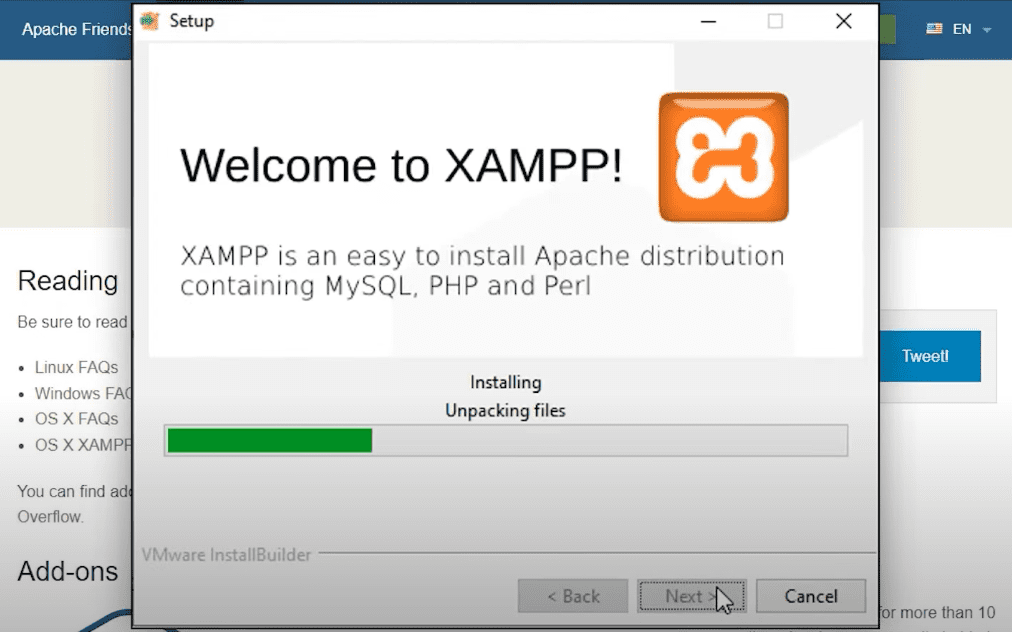
配置 WordPress 安装的本地服务器环境
每当您想在 WordPress 中创建一个项目(网站)时,您都需要首先配置本地服务器环境。只有这样,您才能在本地计算机上安装 WordPress。
安装 XAMPP 后,会弹出一个窗口。在安装 WordPress 之前,您需要启动 Apache 和 MySQL 模块。当这些模块的指示灯变为绿色时,表示您可以继续进行下一步操作。
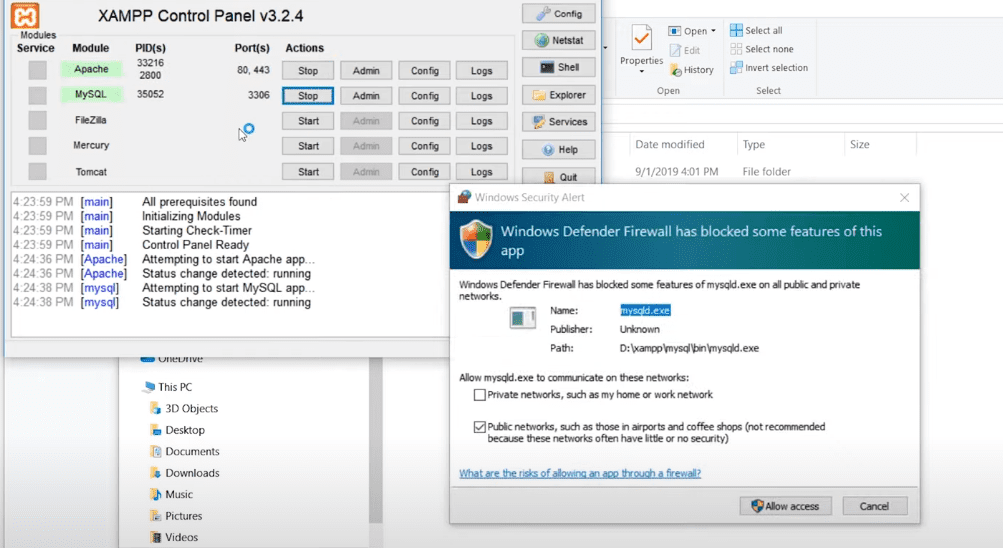
您可能会收到 Windows 防火墙的提示,询问是否允许此应用程序的某些功能。如果遇到这种情况,请单击“允许访问”。
完成上述操作后,将窗口最小化即可。不要关闭它,只需最小化即可。
下载并安装 WordPress
现在,本地服务器环境已设置完毕,您可以开始安装 WordPress 了。
访问 WordPress.org 并下载最新版本。
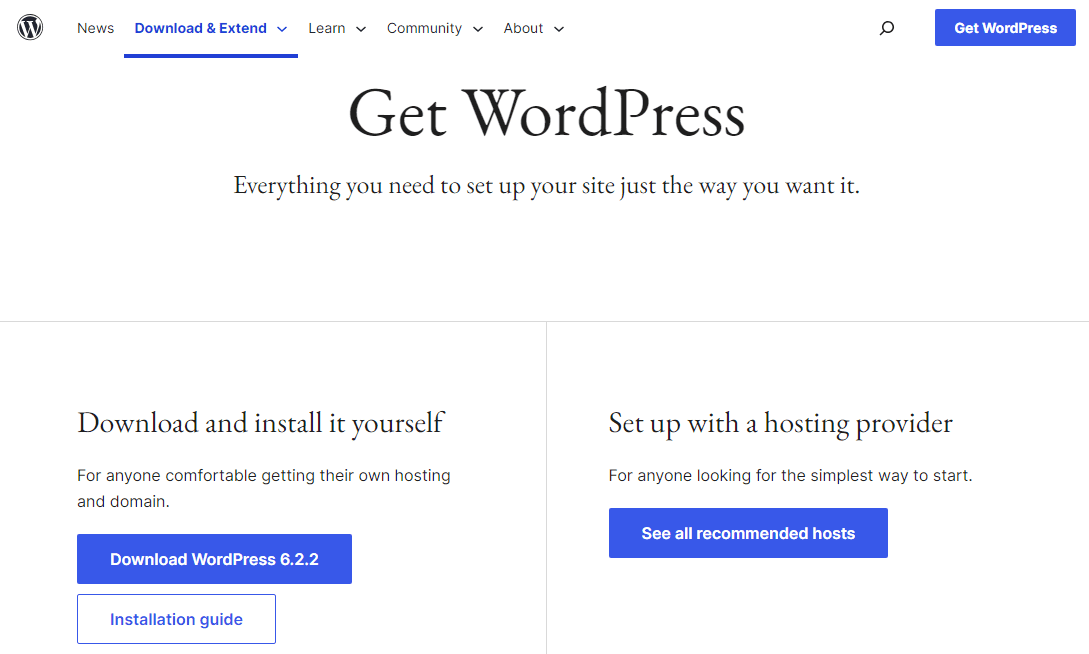
下载 ZIP 压缩包后,找到 XAMPP 的安装目录,打开该目录下的 htdocs 文件夹。将 WordPress ZIP 文件粘贴到 htdocs 文件夹中。
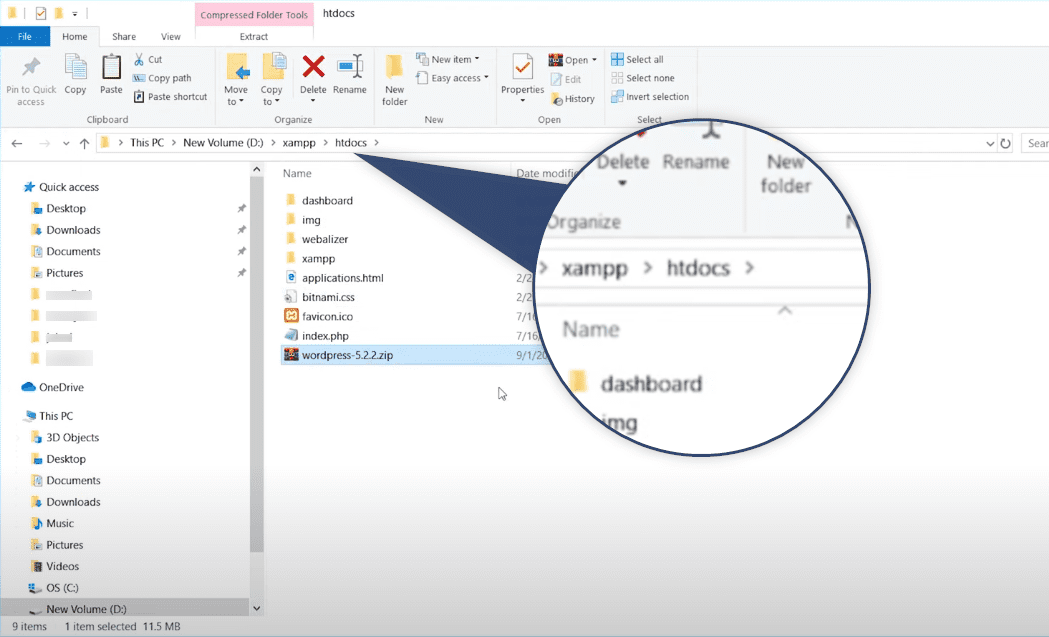
粘贴 ZIP 文件后,解压 WordPress 文件。
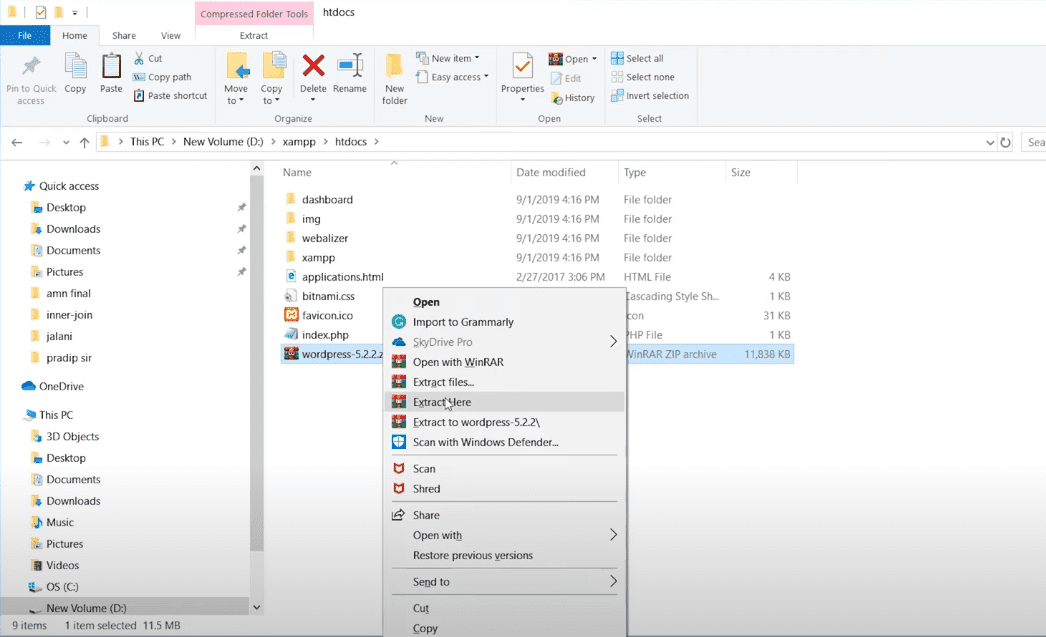
解压文件夹后,您可以重命名该文件夹,以表示您的项目(网站)。
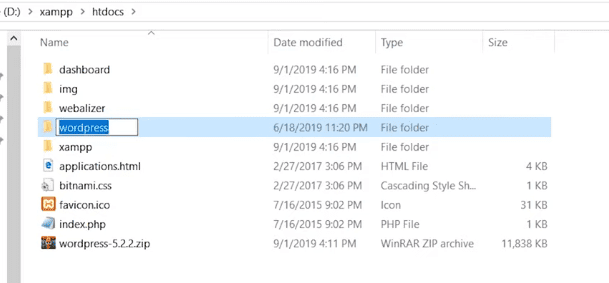
请注意,您刚刚安装的只是在本地计算机上安装 WordPress 所需的文件,您尚未真正安装 WordPress CMS 系统。
WordPress 创建的是动态网站,这需要数据库的支持才能正常运行。正如您所记得的,我们在 XAMPP 中启动了 MySQL 数据库。现在我们需要创建一个新的数据库,以便在本地主机上安装 WordPress。
为 WordPress 创建数据库
要创建 MySQL 数据库,请打开浏览器,访问 localhost/phpmyadmin/,然后开始创建数据库。
请注意,XAMPP 控制面板中的 Apache 和 MySQL 模块必须处于运行状态,否则此页面将无法打开。
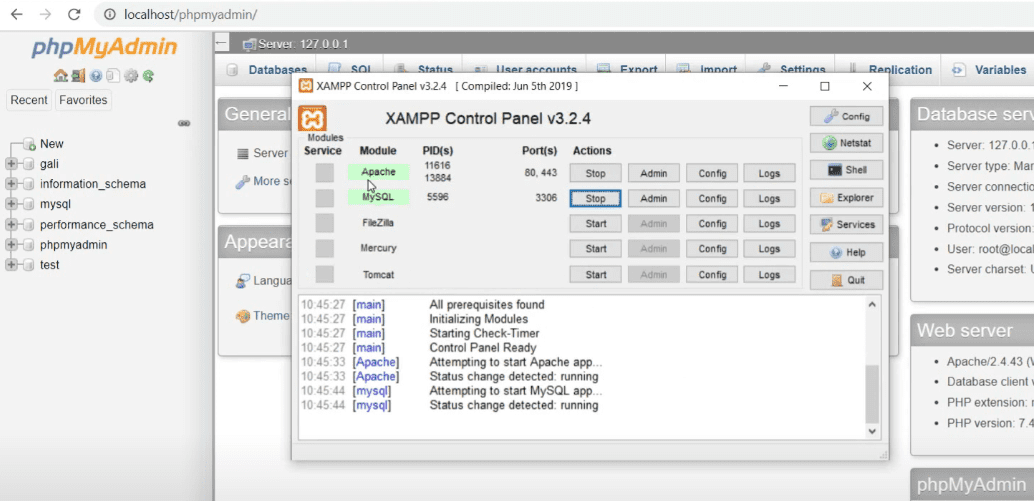
单击“数据库”并创建一个新数据库。命名数据库后,单击“创建”。
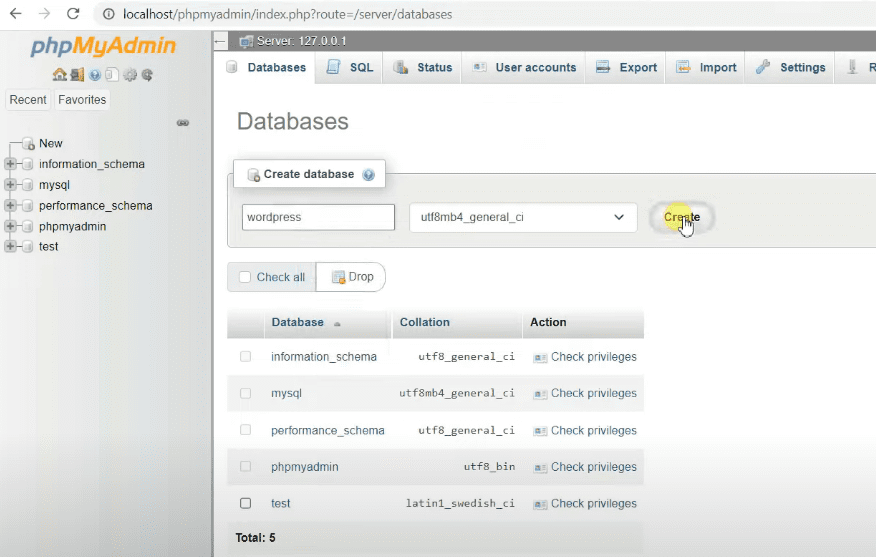
注意:每次创建新项目(网站)时,都必须创建一个新的数据库。
配置 WordPress 设置
现在,我们需要开始进行 WordPress 的设置。您的本地计算机将充当服务器,因此您需要打开浏览器并在地址栏中输入:localhost/您的 WordPress 文件夹名称。
我使用的是“wordpress”作为文件夹名称,所以我需要输入:localhost/wordpress/。按下回车键后,您将看到以下页面。
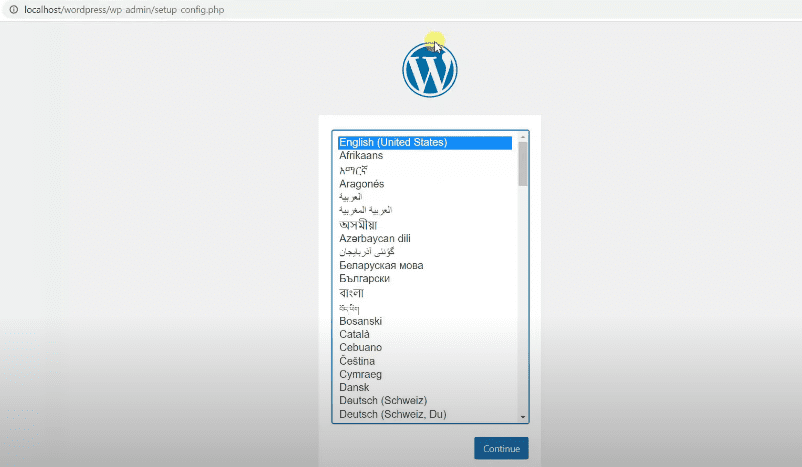
选择您想要安装 WordPress 的语言,然后单击“继续”。
WordPress 会要求您配置数据库信息。单击“开始”。在下一个页面中,输入您的数据库连接详细信息。请确保在“数据库名”一栏中填写正确。
否则,您将无法配置 WordPress 设置。
我创建的数据库名为“wordpress”,所以我将按原样输入。
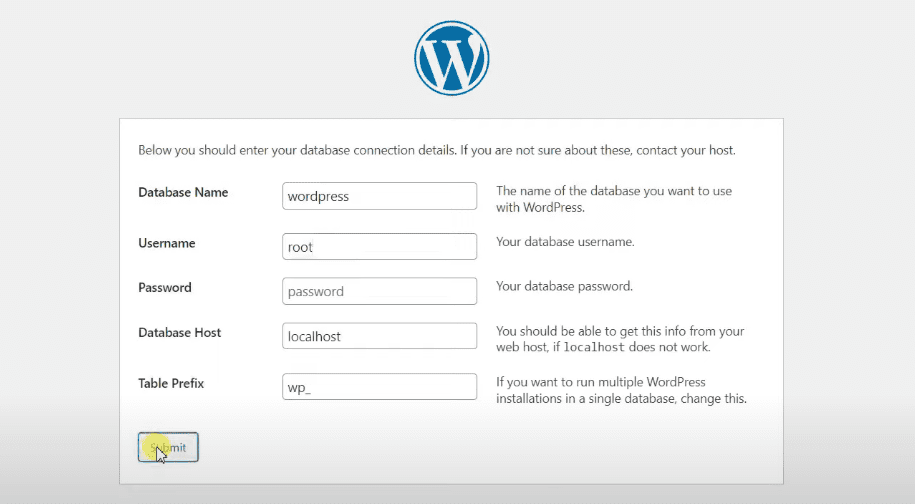
请记住,在本地主机上安装 WordPress 时,您的用户名始终是 root。密码部分留空即可,数据库主机设置为本地主机。
表前缀也不需要进行任何操作。只需单击“提交”即可。
当您看到如下弹出窗口时,单击“运行安装”。
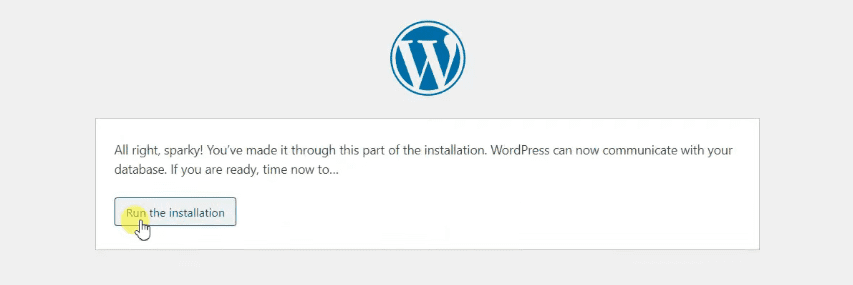
现在,您必须添加一些其他信息以创建您的 WordPress 网站。
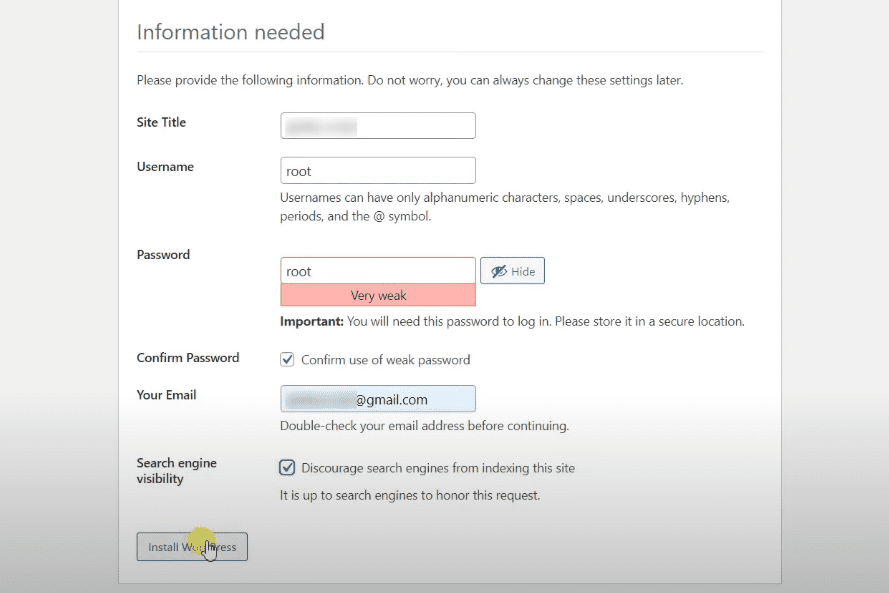
添加网站标题和您的用户名。您可以在此处设置任意密码,后续可以从 WordPress 后台管理面板更改它。同时,添加您的电子邮件地址。
如果您不希望 Google 爬虫抓取您的网站,请选中“搜索引擎可见性”框。这表示 Google 不会索引您网站的页面和博客,因此不会在搜索引擎结果中显示。
通常情况下,Web 开发人员或公司不希望他们本地托管的 WordPress 网站在 Google 上排名,因为这些网站仅仅用于测试和开发目的,而非商业用途。
如果您希望 Google 找到您的本地网站,请不要选中此选项。
填写完成后,单击“安装 WordPress”。
您将看到一个成功消息和一个登录按钮。
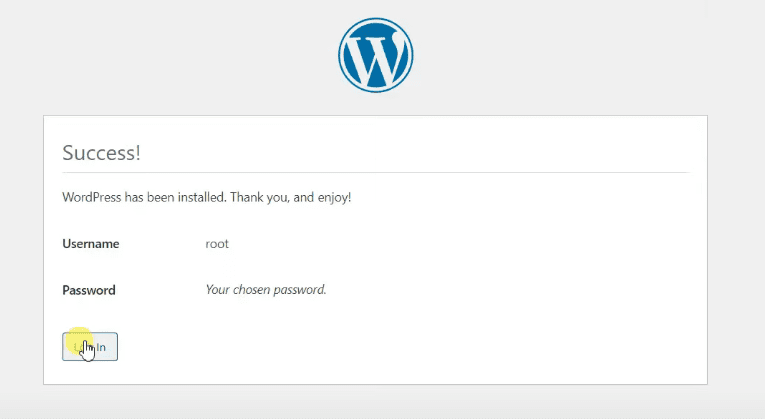
输入您的登录凭据并打开您的 WordPress 网站。该网站将使用默认主题,但您可以使用 WordPress 的古腾堡编辑器进行自定义。
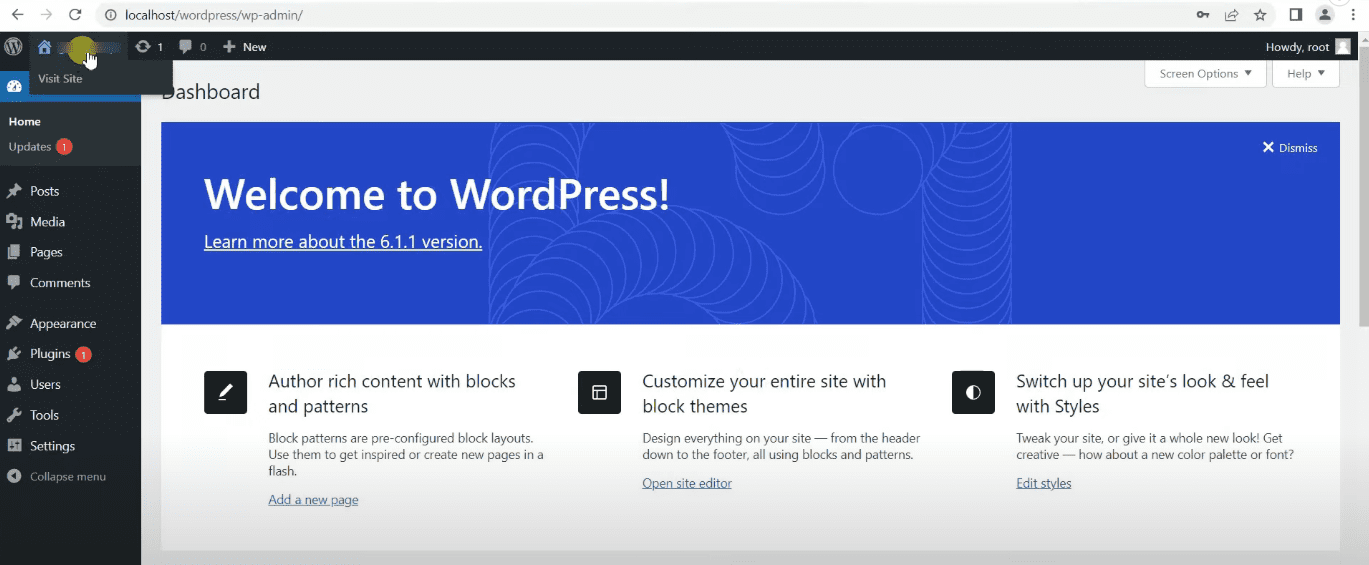
如果您不想使用默认主题,可以添加新的主题。只需进入“外观” >> “主题” >> “添加新主题”即可。
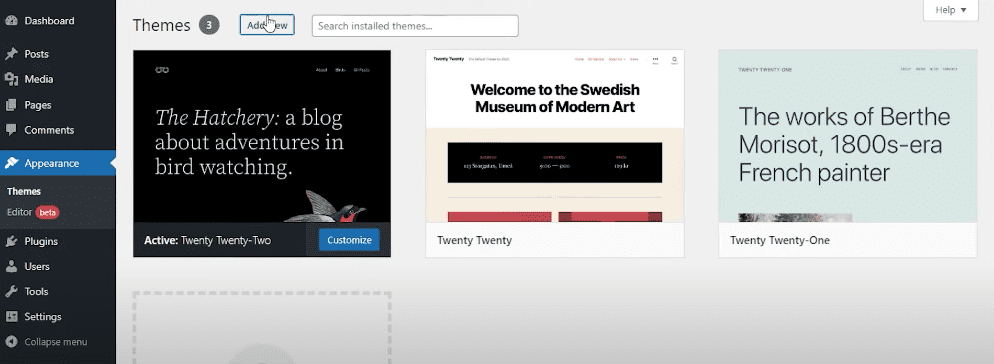
恭喜!您已成功在本地主机上安装了 WordPress!
现在,您可以自由进行测试和开发,无需担心您的主网站发生崩溃。
本地 WordPress 安装过程中的常见错误以及如何排除这些错误
在本地 WordPress 安装过程中,部分用户可能会遇到一些常见错误。我们接下来讨论这些错误以及一些排除故障的技巧。
建立数据库连接时出错
当 WordPress 在安装过程中无法连接到 MySQL 数据库时,会出现数据库连接错误。检查您的数据库凭据和数据库名称,并确保它们与您创建的数据库匹配。
无法连接到 FTP 服务器
当 WordPress 在安装主题或插件时无法连接到 FTP 服务器时,会发生此错误。这通常发生在您输入错误的 FTP 凭据时。
404 页面未找到错误
当 WordPress 无法找到指定的页面或文章时,会发生此错误。要解决此问题,请检查您的固定链接设置,并确保将它们设置为“文章名称”或自定义结构。
上传图片时发生 HTTP 错误
导致此错误的原因有很多。其中最常见的原因是文件大小限制或 PHP 内存限制不足。要解决此问题,您需要增加 php.ini 文件中的 PHP 内存限制和最大文件大小。
白屏死机
您可能知道 Windows 中的蓝屏死机错误。WordPress 的白屏死机也是类似性质的错误。此错误主要是由主题或插件冲突引起的。
因此,您可以切换到默认主题或尝试逐个禁用插件,以找出是哪个插件导致了问题。
请参考我们关于白屏死机错误的完整指南。
最后的想法
使用 XAMPP,您可以在任何设备上本地安装 WordPress,无论是 Windows、Mac 还是 Linux。本分步指南将帮助您在本地主机上安装 WordPress。
您可以自由尝试不同的 WordPress 主题、插件和自定义选项。无论您是新手还是 WordPress 专家,在本地托管 WordPress 都可以提供一个安全且可控的环境,让您学习、测试和提升 Web 开发技能。
接下来读什么? 了解将 WordPress 网站转换为移动应用程序的最佳 WordPress 插件。